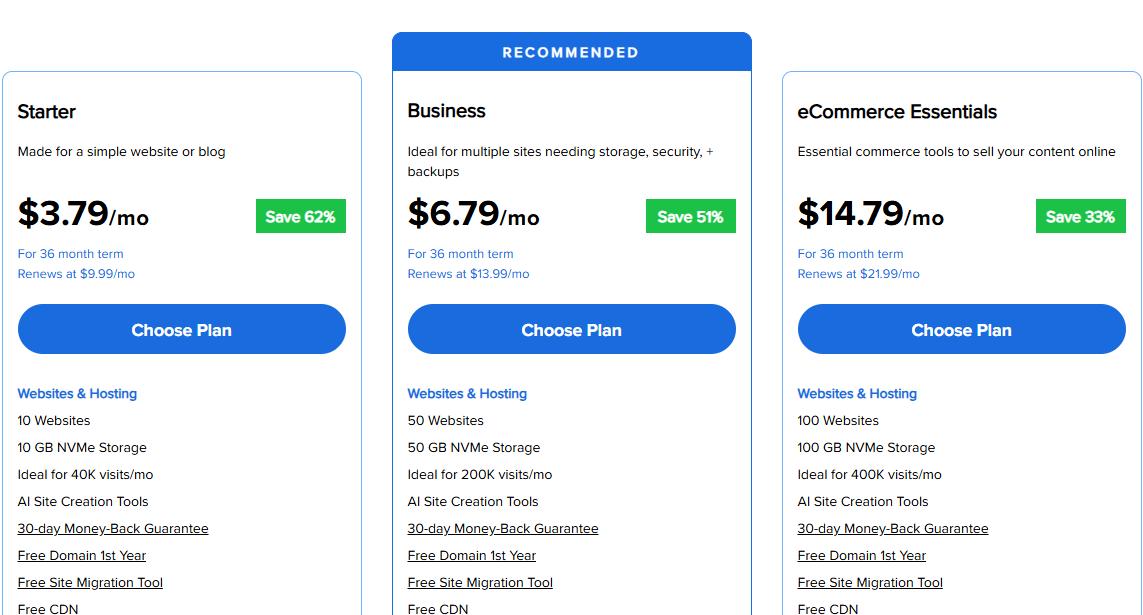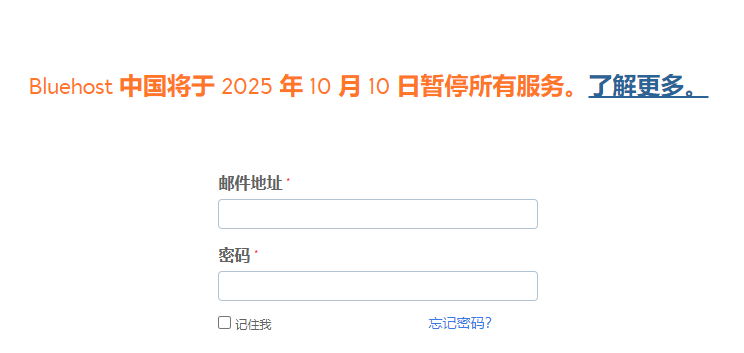当我们在使用BlueHost主机的时候,电子邮件帐户肯定是可以用到的。有时我们就需要导入电子邮件帐户,特别是当数量较大时,我们更需要通过批量导入电子邮件帐户来实现。而BlueHost主机就是支持批量导入电子邮件账户的。
使用这项功能时,你需要首先确认导入文件的文件类型,BlueHost主机只识别两种类型的导入文件:一种是EXCEL文件,文件扩展名是.xls;另一种是CSV文件,文件扩展名是.csv。注:CSV文件实际就是纯文本文件,只需要将.txt的文件扩展名改为.csv即可)
还可以在XLS和CSV文件中换行显示不同的邮件账户或转发器,以示隔开。
必需导入的信息:
电子邮箱地址名(例如:user1,可以选择加上域名@example.com,但不是必须的);
每个电子邮箱的密码;
邮箱配额(例如:10代表10M)。
CSV文件可能包括:
user1@example.com, Password, 10
user2@example.com, Password, 10
user3@example.com, Password, 10
注意:分隔符可以是逗号以外的其他字符。
下面登陆BlueHost主机的cPanel,在主页的“邮件”一栏中,单击“Import Addresses ect”图标。
第一步,选择是导入邮件地址还是转发器;
第二步,单击“浏览”,选择计算机中你将要上传CSV或XLS的文件;
第三步,选择文件中使用的分隔符;如果列表中没有你所用的分隔符,选中“其他”,在右边的文字输入框中定义该分隔符。
第四步,如果你将列标题放置于文件的第一行,单击“将第一行当做列标题”。单击下一步;在随后转到的页面上,用下拉菜单中的选项定义每个分隔值的属性。
例如,如果你将账户、密码、域名写成一行并用逗号隔开,使用每列值上部的下拉菜单,定义账户为“Email”,密码为“Password”,域名为“Domain”。
若某一列中包含不必要的数据,选择“Ignore”。
如果列表包含的是用户名而非邮件地址,或电子邮件地址的域没有被绑定至此账户,从列表下的下拉菜单中选择该域;
第五步,单击“下一步”,检查信息确认无误,单击“完成”。
以上就是BlueHost主机批量导入电子邮件帐户的所有过程了,大家可以自己去试试哦。
 BlueHost海外虚拟主机评测
BlueHost海外虚拟主机评测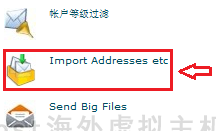

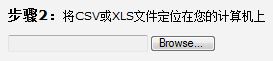
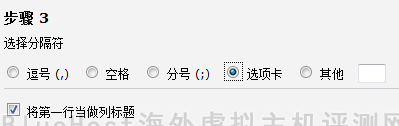

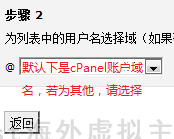


 疑问:BlueHost美国主机出中文官网了?
疑问:BlueHost美国主机出中文官网了?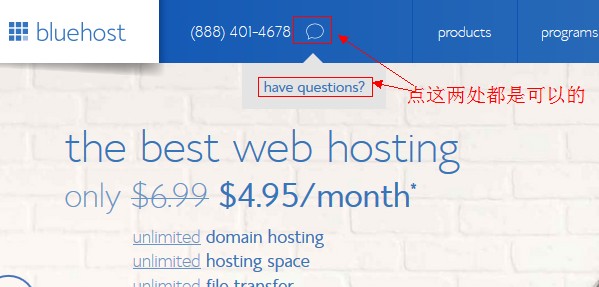 BlueHost主机新版官网Live chat位置很有趣
BlueHost主机新版官网Live chat位置很有趣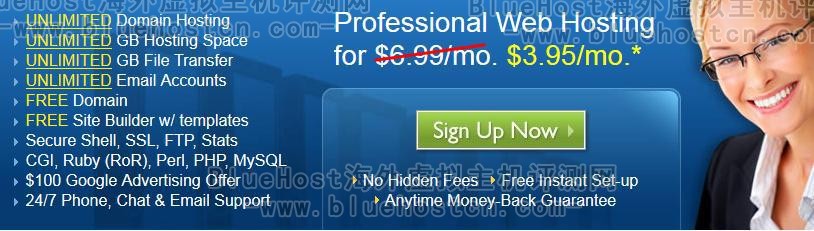 BlueHost主机感恩节低价促销 3.95美元购主机
BlueHost主机感恩节低价促销 3.95美元购主机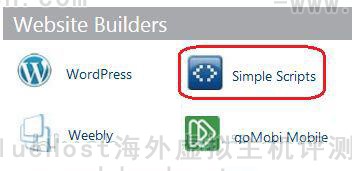 BlueHost主机安装OpenCart图文教程
BlueHost主机安装OpenCart图文教程